1、在电脑桌面点击鼠标右键,点击【显示设置】,如图所示;
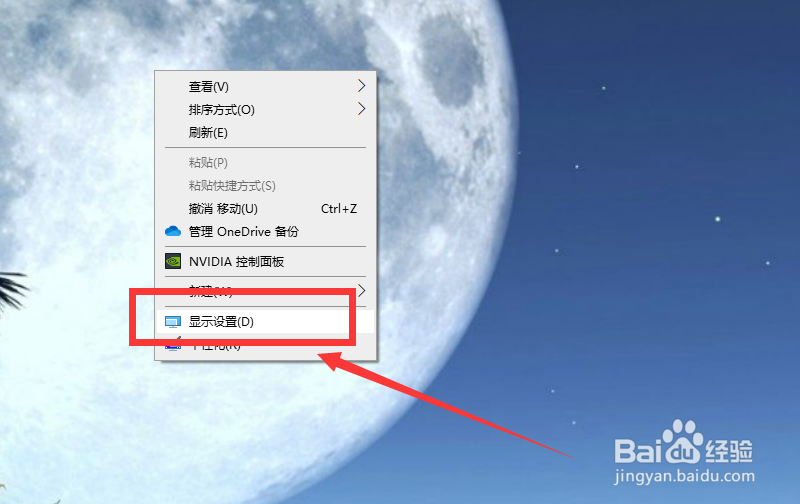
2、往下翻,找到【显示方向】,如图所示;
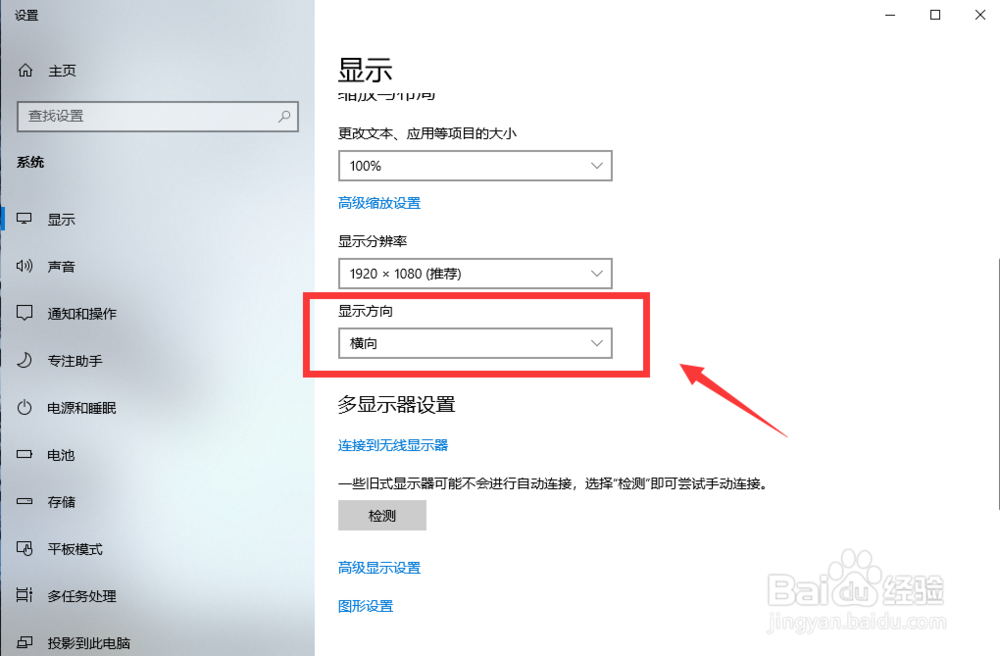
3、点击下拉,切换为横向或者纵向即可,如图所示。

4、或者点击桌面开始,打开【设置】功能,如图所示;

5、在设置中点击【系统、显示...】,如图所示;

6、设置以后点击【保存更改】,就会生效,点击【还原】取消设置,如图所示。

7、总结:1、在电脑桌面点击腱懒幺冁鼠标右键,点击【显示设置】;2、往下翻,找到【显示方向】;3、点击下拉,切换为横向或者纵向即可。4、或者点击桌面开始,打开【设置】功能;5、在设置中点击【系统、显示...】6、设置以后点击【保存更改】,就会生效,点击【还原】取消设置。